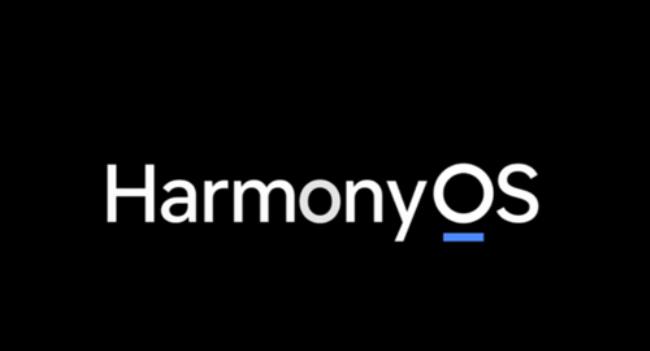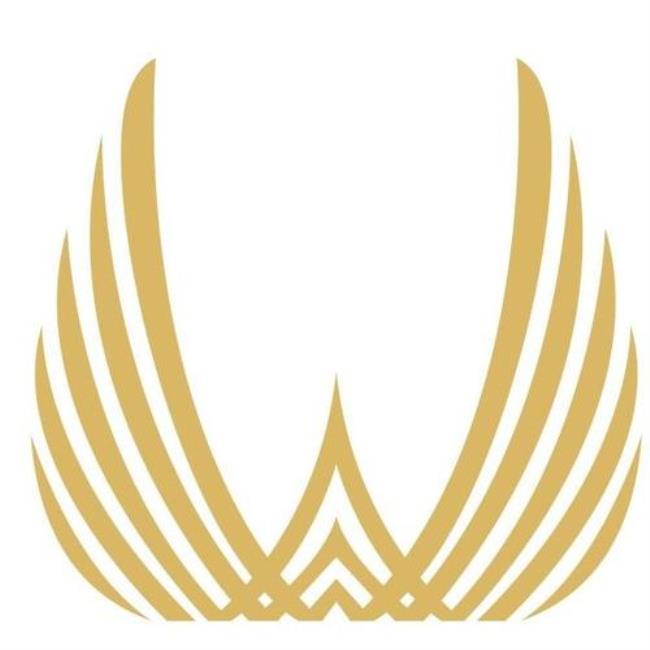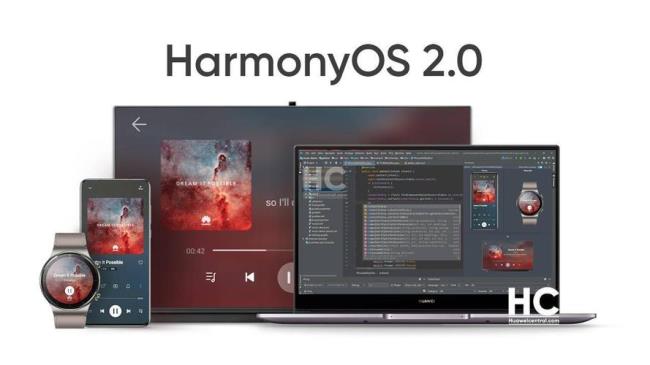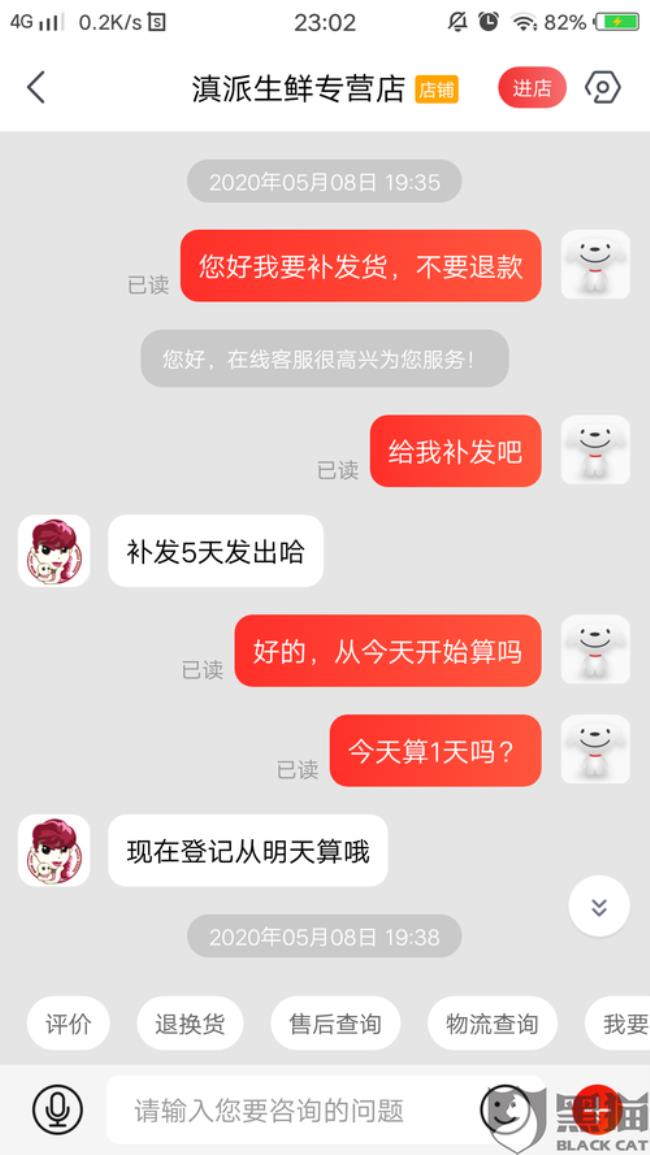1、按“Windows + R”快捷键,在输入框中键入“gpedit.msc”,然后按Enter。
2.在本地组策略编辑器中,导航到下面的文件夹:
计算机配置-管理模板-网络-网络连接-Windows Defender防火墙-域配置文件
3.在右侧窗格中,找到并双击“Windows Defender防火墙:保护所有网络连接”策略。
4.在打开的对话框中选择“已禁用”选项,单击“应用”和“确定”按钮以保存更改。
5.同时我们需要改变另一项策略,因此,请在本地组策略编辑器中,导航到下面的文件夹:
计算机配置-管理模板-网络-网络连接-Windows Defender防火墙-标准配置文件
6.找到“Windows Defender防火墙:保护所有网络连接”策略,然后双击它。
7.在打开的对话框中选择“已禁用 ”选项,单击“应用”和“确定”按钮以保存更改。
8.关闭组策略编辑器,然后重新启动Windows。
重新启动后,Windows防火墙将被禁用,并且将不再干扰网络连接。
关闭防火墙后,请确保使用某种形式的第三方防火墙软件来保护你的系统免受未经授权的连接和访问。